1. 下载Cuda8.0
在官网上下在cuda8.0,
历史版本:https://developer.nvidia.com/cuda-toolkit-archive
最新版本:https://developer.nvidia.com/cuda-downloads
我选择的是Feb 2017的 CUDA8.0 GA2的版本.

下载下来的文件如下图所示:

它要求的nvidia驱动版本要不小于375.26,我安装的nvidia驱动版本是455.45.01,应该是OK的。
2. 禁用nouveau通用显卡驱动
打开文档sudo gedit /etc/modprobe.d/blacklist.conf,写入
blacklist nouveau
options nouveau modeset=0
然后更新sudo update-initramfs -u
这里强调一下,安装nvidia显卡驱动时候应该已经把nouveau驱动加入到黑名单里了,这里检查一下,即可
lsmod | grep nouveau
如果没有输出,说明已经禁用成功了。
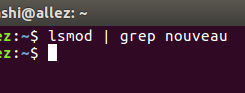
3. 安装cuda8.0
3.1 首先ctrl+alt+f1切换到命令行界面,输入账号密码登录
3.2 关闭图形界面
sudo service lightdm stop
3.3 安装
(1)给用户增加读写和执行的权限
sudo chmod 777 cuda_8.0.61_375.26_linux.run
我只看到两篇博文中提及要赋予权限,保险起见,我这里还是给一个权限。
(2)正式安装
sudo sh cuda_8.0.61_375.26_linux.run --no-opengl-libs
或者sudo sh cuda_8.0.61_375.26_linux.run
其中,禁用opengl的作用
说法1:据说是为了防止和系统原有的opengl冲突,
说法2:很重要,否则会覆盖集显,不能正常登陆
PS:第一次安装时以为没安装上(实际上安装上了),就把–no-opengl-libs去掉了,重新执行了一次安装命令,两次安装结果是一样的,可以看出有无–no-opengl-libs没有区别。
3.4 安装时的选项
安装的时候,要让你先看一堆文字(EULA),我们直接不停的按空格键到100%,然后accept接受条款。
然后让选择是否安装 nvidia 驱动,这里因为已经安装过显卡驱动就不能再重复安装,所以输入“n”不安装。
剩下的选择则都输入“y”确认安装或确认默认路径安装。
不要安装推荐的驱动!!
(1)Do you accept the previously read EULA?
accept/decline/quit: accept
输入accept接受条款
(2)Install NVIDIA Accelerated Graphics Driver for Linux-x86_64 375.26?
(y)es/(n)o/(q)uit: n
输入n不安装nvidia图像驱动,之前已经安装过了。
(3)Install the CUDA 8.0 Toolkit?
(y)es/(n)o/(q)uit: y
输入y安装cuda 8.0工具 。
(4)Enter Toolkit Location
[ default is /usr/local/cuda-8.0 ]: 回车
回车确认cuda默认安装路径:/usr/local/cuda-8.0 。
(5)Do you want to install a symbolic link at /usr/local/cuda?
(y)es/(n)o/(q)uit: y
输入y安装指向/usr/local/cuda的符号链接 。
(6)Install the CUDA 8.0 Samples?
(y)es/(n)o/(q)uit: y
输入y安装CUDA 8.0 Samples,以便后面测试 。
(7)Enter CUDA Samples Location
[ default is /root ]:回车
回车确认CUDA 8.0 Samples默认安装路径,该安装路径测试完可以删除。
安装中的选项如下图所示:
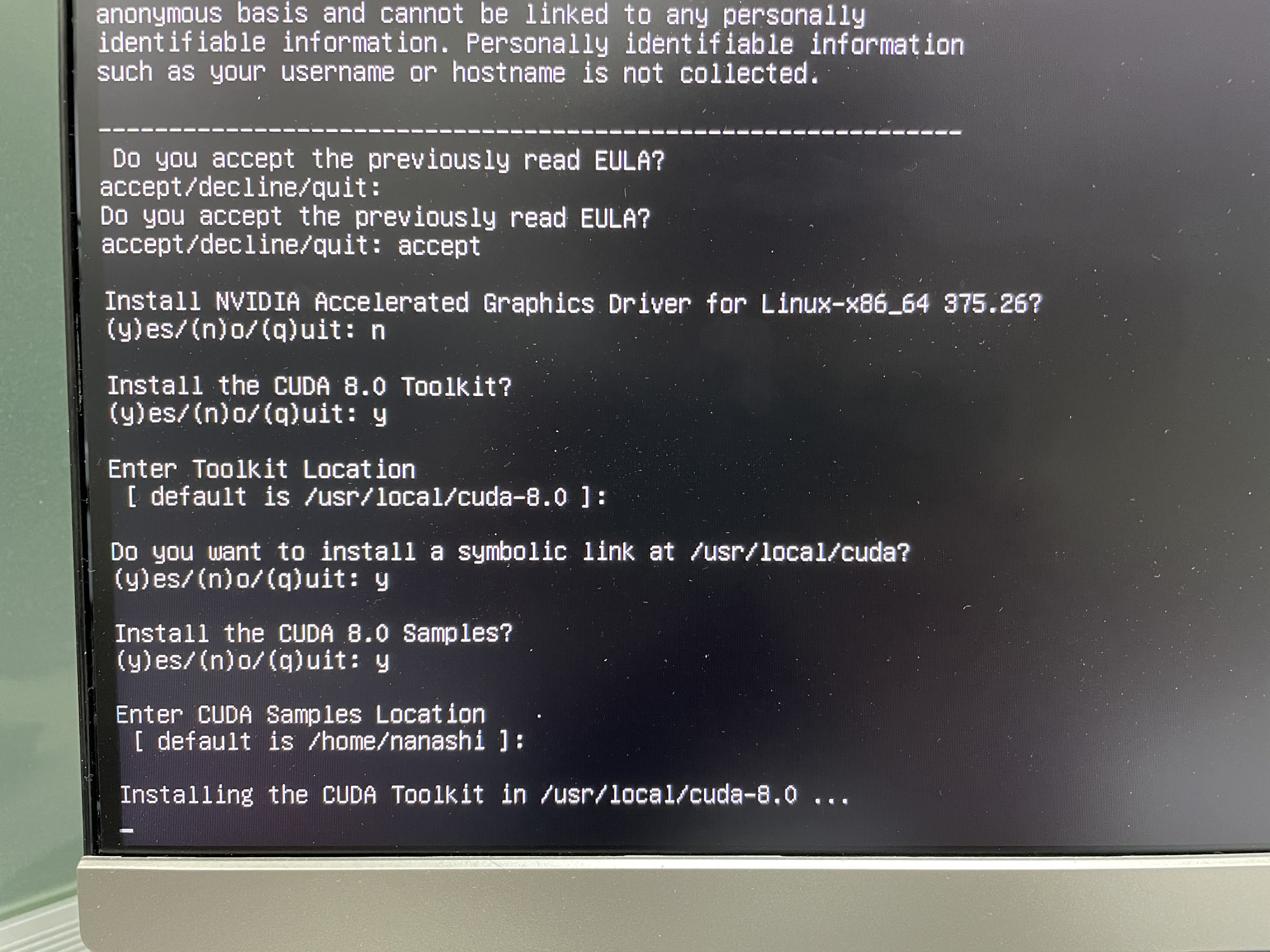
安装后的结果:
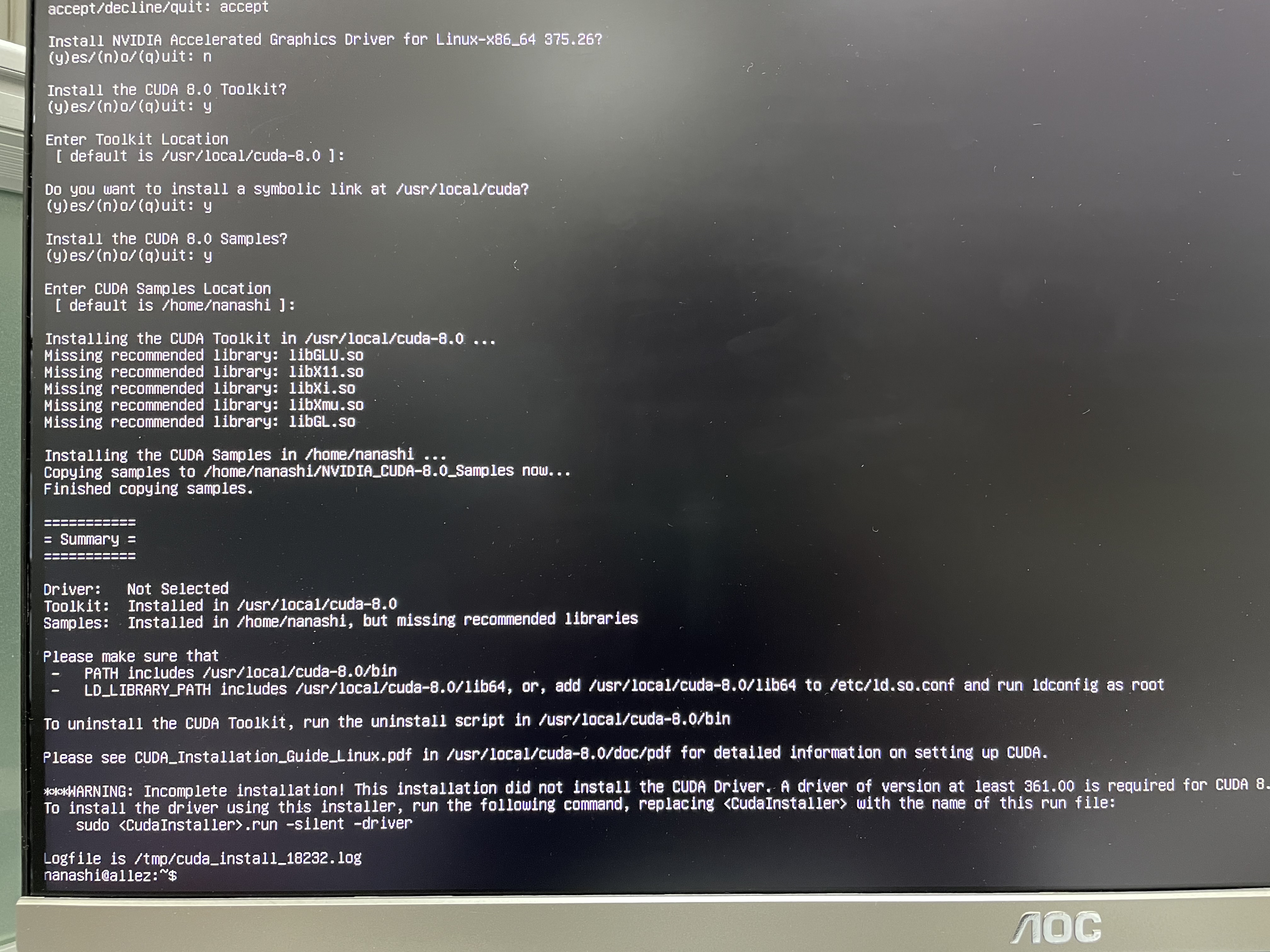
这样就已经安装好了,就是这么简单不要怀疑,只要不出error就可以,如果出现kernel相关错误,那一般是由于内核太高了,cuda不能识别,包括cuda9等等后来的也不能,所以还是想办法降一下内核吧
3.5 重启图形化界面
sudo service lightdm start
4. 配置环境变量
4.1 在.bashrc中配置
sudo gedit ~/.bashrc
将以下内容写入到~/.bashrc尾部:
export PATH=/usr/local/cuda-8.0/bin${PATH:+:${PATH}}
export LD_LIBRARY_PATH=/usr/local/cuda-8.0/lib64${LD_LIBRARY_PATH:+:${LD_LIBRARY_PATH}}
使该配置生效:一定要执行啊 ,如果同时打开多个终端,执行过后,重新打开,否则后面的错误也是不断的.
source ~/.bashrc
4.2 设置环境变量和动态链接库
sudo gedit /etc/profile
在打开的文件末尾加入:
export PATH=/usr/local/cuda-8.0/bin:$PATH
export LD_LIBRARY_PATH=/usr/local/cuda-8.0/lib64$LD_LIBRARY_PATH
保存后, 执行下列命令, 使环境变量立即生效:
source /etc/profile
4.3 创建链接文件
sudo gedit /etc/ld.so.conf.d/cuda.conf
在打开的文件中添加如下语句:
/usr/local/cuda/lib64
然后执行
sudo ldconfig
使链接立即生效。
5. Cuda Samples测试
切换到CUDA 8.0 Samples默认安装路径(一般在安装目录的…/cuda/samples目录下)
cd /usr/local/cuda-8.0/samples/1_Utilities/deviceQuery
sudo make #编译
sudo ./deviceQuery
如果显示一些关于GPU的信息,则说明安装成功。
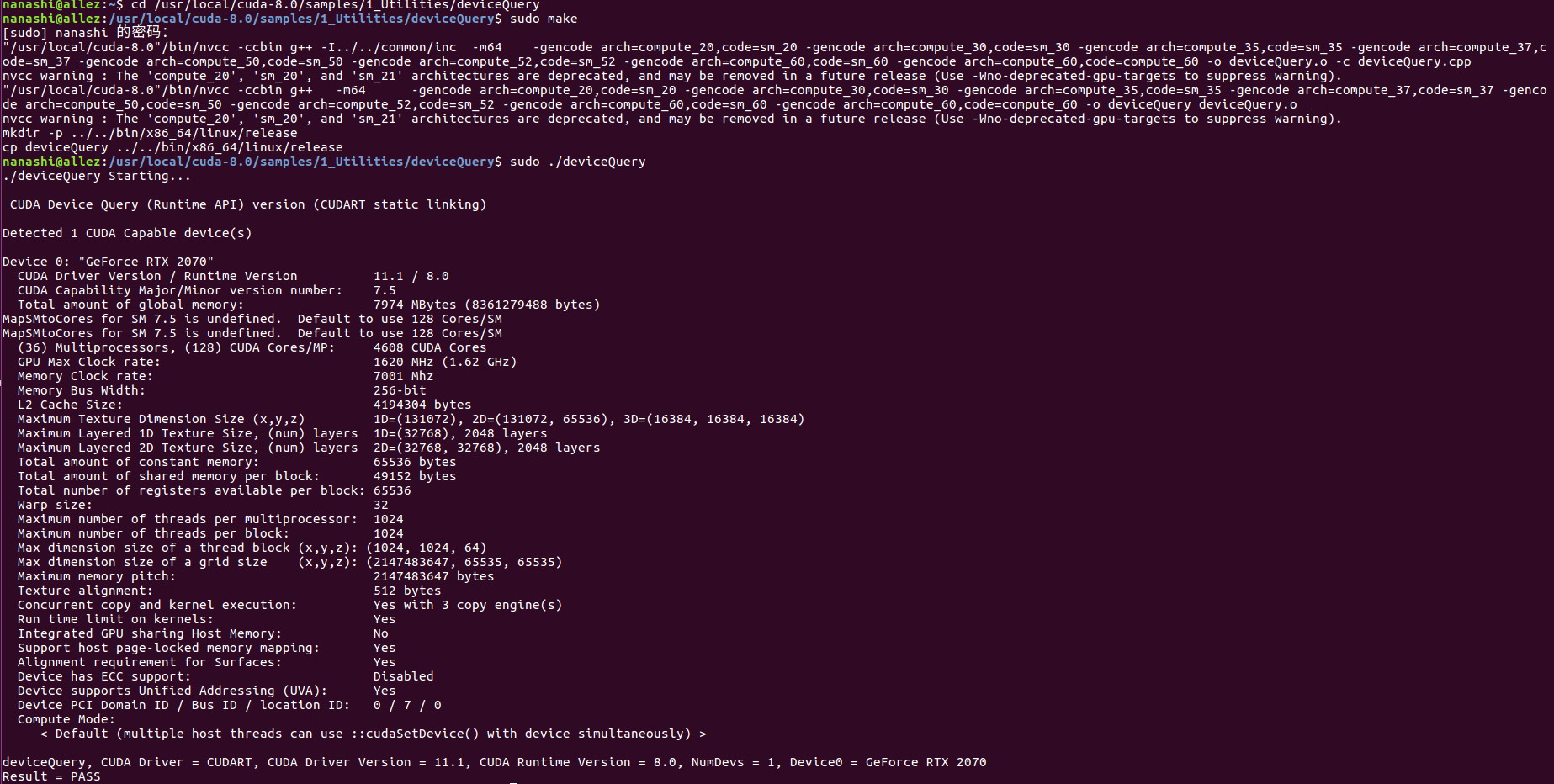
6. 查看CUDA版本信息
nvcc -V
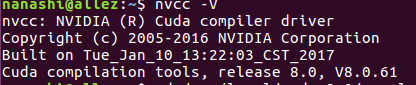
参考博文:
https://www.jianshu.com/p/5f13e0f36636
https://www.cnblogs.com/left4back/p/10952845.html
https://blog.csdn.net/wjdexz/article/details/78113381
https://blog.csdn.net/qq_35379989/article/details/80147630
https://blog.csdn.net/junqing_wu/article/details/79818696
https://blog.csdn.net/autocyz/article/details/52299889
https://blog.csdn.net/qq_40806289/article/details/90643603
https://www.cnblogs.com/laozhuang/p/8250387.html
https://blog.csdn.net/QLULIBIN/article/details/80728355























 2249
2249











 被折叠的 条评论
为什么被折叠?
被折叠的 条评论
为什么被折叠?








